Bruk dataflytaktiviteten til å kjøre en dataflyt-gen2
Dataflytaktiviteten i Data Factory for Microsoft Fabric lar deg kjøre en dataflyt gen2.
Forutsetninger
Du må fullføre følgende forutsetninger for å komme i gang:
- En leierkonto med et aktivt abonnement. Opprette en konto gratis.
- Det opprettes et arbeidsområde.
Legge til en dataflytaktivitet i et datasamlebånd med brukergrensesnittet
Hvis du vil bruke en dataflytaktivitet i et datasamlebånd, gjør du følgende:
Opprette aktiviteten
Opprett et nytt datasamlebånd i arbeidsområdet.
Søk etter dataflyt i datasamlebåndet Aktiviteter-ruten, og velg den for å legge den til i datasamlebåndlerretet.
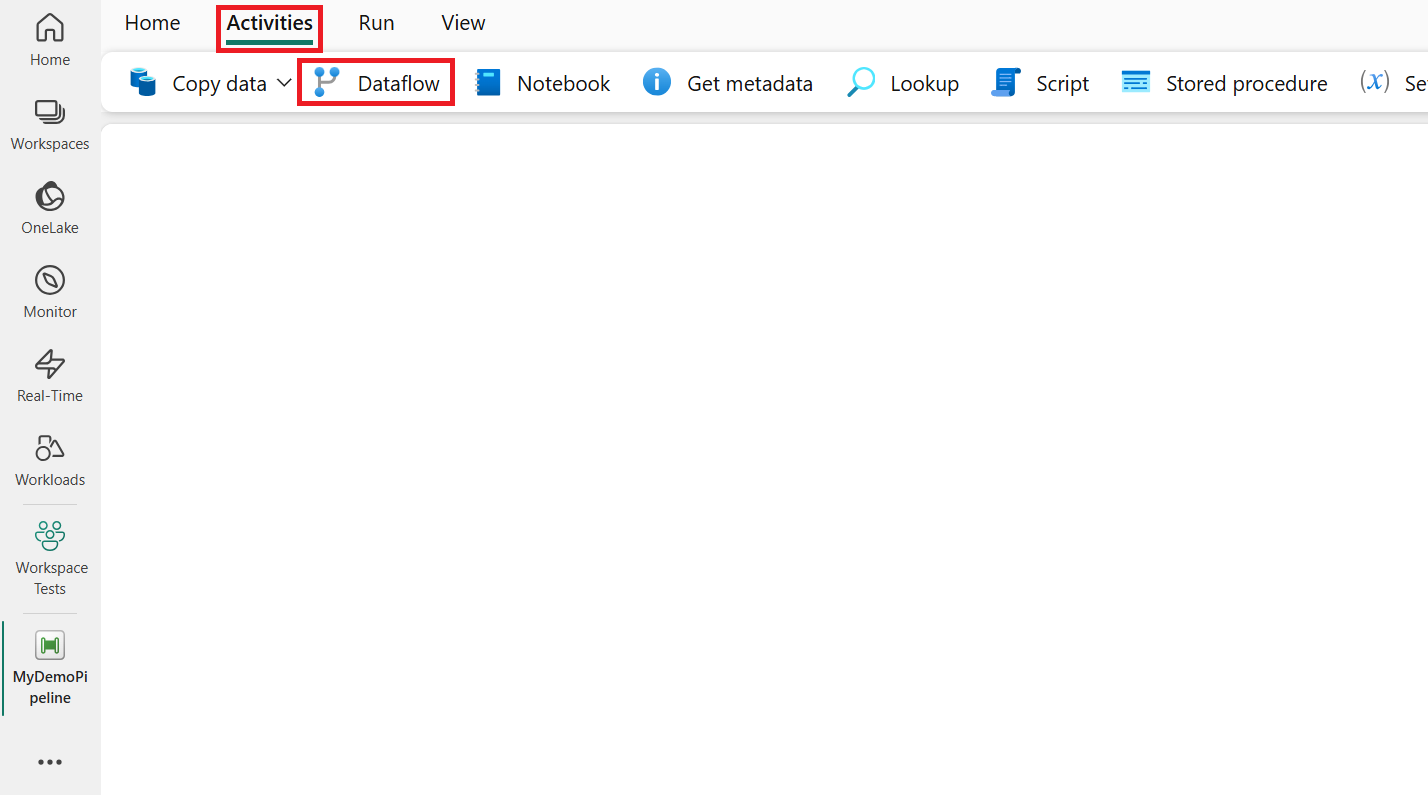
Velg den nye dataflytaktiviteten på lerretet hvis den ikke allerede er valgt.
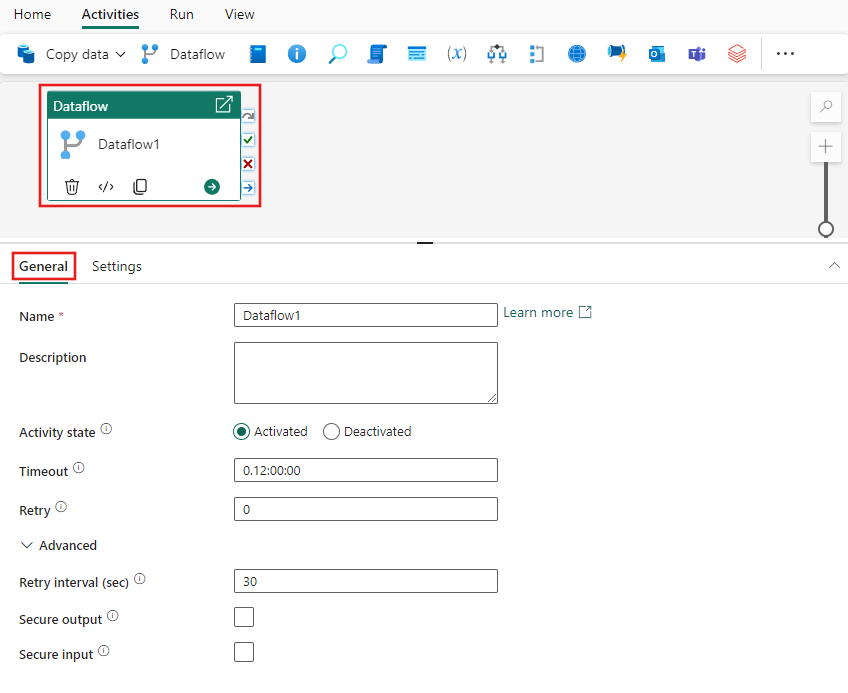
Se Generelle innstillinger veiledning for å konfigurere generelt innstillinger-fanen.
Aktivitetsinnstillinger for dataflyt
Velg fanen Innstillinger, og velg deretter et eksisterende arbeidsområde og en dataflyt som skal kjøres. Varslingsalternativet er deaktivert for øyeblikket, men funksjonen kommer snart.
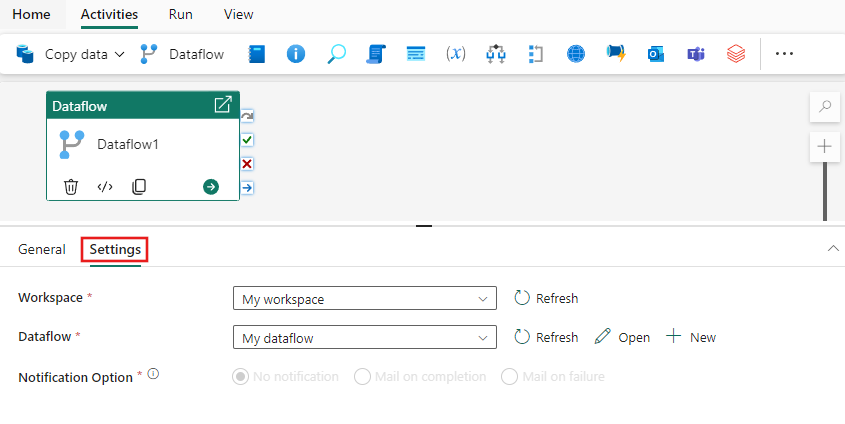
Lagre og kjøre eller planlegge datasamlebåndet
Når du har konfigurert andre aktiviteter som kreves for datasamlebåndet, bytter du til fanen Home øverst i datasamlebåndredigeringen, og velger lagre-knappen for å lagre datasamlebåndet. Velg Kjør for å kjøre den direkte, eller Planlegg for å planlegge den. Du kan også vise kjøreloggen her eller konfigurere andre innstillinger.
